У многих из нас в Chrome одновременно открыты десятки вкладок. Чтобы навести в них порядок, мы устанавливаем различные расширения или даже переходим на другие браузеры — в том же Vivaldi страницы можно объединять в группы.
Но на самом деле нужды в дополнительных инструментах нет. В Google Chrome уже имеется возможность сортировки вкладок по категориям. Просто она скрыта в глубине настроек.
Вот как активировать эту функцию. Введите в адресную строку chrome://flags/ и нажмите Enter. В открывшихся настройках в поиске наберите Tab Groups.
Переключите появившийся параметр Tab Groups в режим Enabled, затем нажмите кнопку Relaunch снизу. Браузер перезапустится.
Теперь щёлкните любую вкладку правой кнопкой мыши и нажмите «Добавить в новую группу». Вкладка окрасится цветом, рядом с ней появится цветной кружок.
Можно нажать на него и изменить оттенок группы вкладок, а также дать ей название.
Когда нужно отнести вкладку к уже созданной группе, щёлкните её правой кнопкой мыши и выберите «Добавить в существующую группу». Либо просто перетащите элемент мышью.
Групп можно создавать сколько угодно, но количество цветов ограниченно — всего восемь. Впрочем, этого вполне хватает для наведения порядка. Теперь хаос на панели браузера будет наконец побеждён.
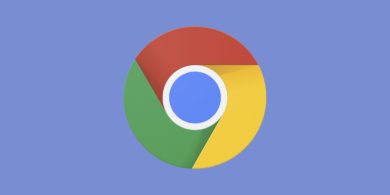















Лучшие предложения
Находки AliExpress: самые интересные и полезные товары
10 полезных товаров дешевле 500 рублей
Находки AliExpress: 20 полезных товаров дешевле 1 000 рублей
Новый год как в детстве: 6 праздничных традиций, которые поможет соблюсти техника Gorenje
Отборные скидки до 64% от AliExpress, Redmond и других магазинов
15 стильных пуховиков стоимостью от 3 000 до 15 000 рублей
10 наборов для вышивания, с которыми захочется заняться рукоделием
12 комфортных дутиков для зимних прогулок
Дети нашего времени. Какие они на самом деле
10 шагов, которые помогут подготовиться к Новому году мечты
12 идей подарков на «Мегамаркете» для тех, кто участвует в «Тайном Санте»
Обзор TECNO Phantom V Fold 2 — самого доступного «фолда»